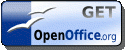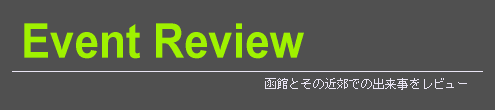
最新エントリー
函館市の新たな市民向け情報発信サービスがスタートするとの事で、筆者も光iフレームのモニターに応募していました。 で、昨日モノが届きましたので、チョットだけお見せしますね

その前に、「光iフレーム?」「情報発信サービス?」な人に大雑把に説明します。
「光iフレーム」とはNTTが提供する「フレッツ光」の加入者だけが使える端末であり、月額315円でレンタルが出来ます。
「情報発信サービス」とは函館市がジョルダン株式会社と提携して始めた「全国初の地域情報配信サービス「Hakodate CommuCs」(ハコダテ・コミュックス)」の事。
月額210円で利用できる「フレッツ・マーケット」のコンテンツの一つで、函館市の行政情報や「Hakodate CommuCs」加盟店のお得情報が閲覧できます。
はい。 佐川急便で届きました。

開封。
内容物は本体(右上の箱)、モニターのお客様各位、アンケート類、アンケート送付封筒、Hakodate CommuCs説明書。

本体の箱の内容物

アンケート類は質問表と解答用紙を合せて約65枚

では設定開始・・・の前にアンケート①(開始前アンケート)を記入。
39の質問で30分掛かりました。
いよいよ設定します。
無線LAN親機に「WPSボタン」がある場合は自動設定が出来て簡単の様ですが、筆者の無線LAN親機にはソレがないので手動入力で設定します。
手動入力には無線LANのパスワード(共有キー)が必要になります。

無事に設定が完了したらアンケート②(接続・設定アンケート)を記入。
約2分で書き終えられます。
次は「フレッツ・マーケット」の申し込みをします。
「フレッツ光」のIDとアクセスキーが必要になりますので、事前に「フレッツ光のお客様情報」を調べておきましょう。
・・・トラブルが発生しました。
インターネットに繋がっているのに「接続できない」との表示が出ます。
エラーコードの番号も出るのですが、説明書を開いてもエラーコードの記述も対処方法も記載されていません。
悩むこと20分。
モニター募集のチラシに「IPv6」の文字があった事を思い出しました。
コレです。
「フレッツ・マーケット」のご利用には、IPv6通信に対応した宅内無線LAN環境・・・
うっかりしていました。
インターネットが正常に接続されていたので「IPv6」に対応していると思っていました。
ん? って事は、インターネットは「IPv6」じゃなくてもOKって事ですね。
まぁ「フレッツ・マーケット」を利用したいので、結局「IPv6」じゃなきゃダメなんですけどね。
よって、無線親機の設定を変更します。
筆者の無線親機は「発火の恐れがあるRT200KI」。
ルータ設定 → ネットワーク設定 → PPPoEブリッジ設定とIPv6ブリッジ設定を共に有効にする
以上でOKです。
これで先に進めますので、画面の指示に従い申し込みを完了します。
さて、いよいよ全国初の地域情報配信サービス「Hakodate CommuCs」の利用を開始したいと思います。
説明書に従い「端末情報設定」「家族情報登録」と進みます。
・・・トラブルが発生しました。
「端末情報設定」の後に「家族情報登録」をしたらOKのはずなのですが、なぜか「端末情報設定」に戻ってしまいます。
何度やっても「端末情報設定」→「家族情報登録」→「端末情報設定」と無限ループ状態です。
入力ミスかと思い1時間ほど格闘したのですが、全然ダメなので諦めました。
で、翌日の朝一番に電話で問い合わせたら一発で解決しました。
事象:一部の無線親機の場合で起こる現象
対策:MTU値の設定を変更
筆者の無線親機(発火の恐れがあるRT200KI)の場合は以下の手順で変更します。
ルータ設定 → PPPoE設定 → 接続先1のMTU値を1400に変更
以上でOKです。
これで「Hakodate CommuCs」が使えるようになりました。
筆者の場合は宅内の無線LAN環境が「フレッツ・マーケット」や「Hakodate CommuCs」に合致していなかったので設定で苦労しました。
正直イライラし通しで「こんなモノ要らんヽ(`Д´)ノ」って感じでした。
今日はここまで。
近々、使用感等をお伝えしますね。